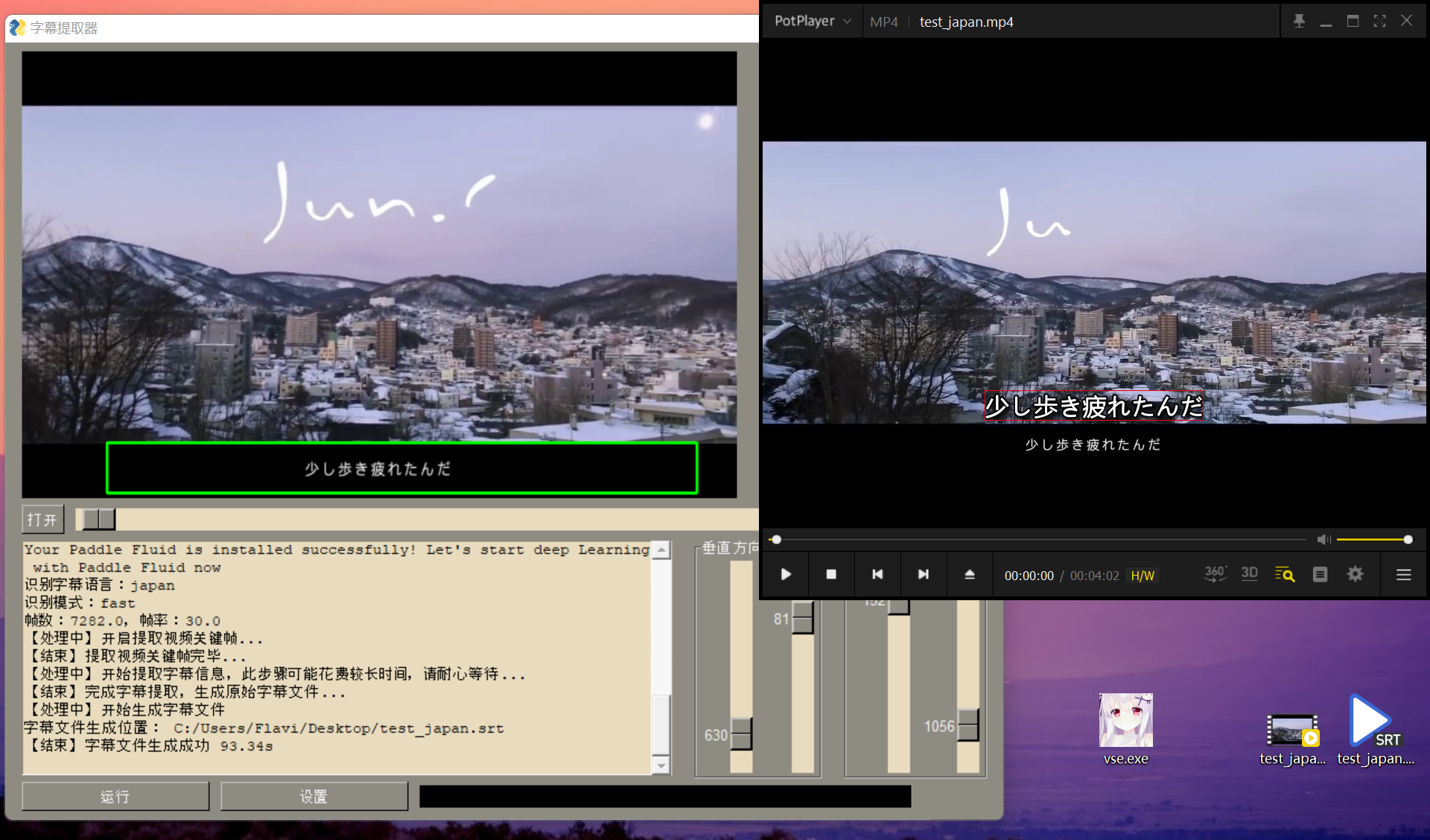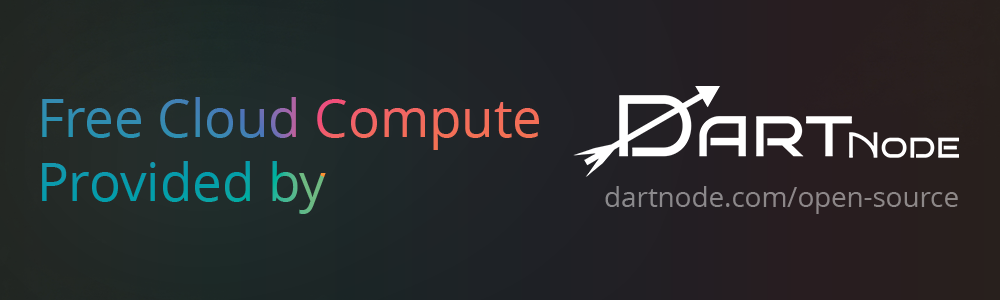视频硬字幕提取,生成srt文件。无需申请第三方API,本地实现文本识别。基于深度学习的视频字幕提取框架,包含字幕区域检测、字幕内容提取。A GUI tool for extracting hard-coded subtitle (hardsub) from videos and generating srt files.
简体中文 | English
项目简介
Video-subtitle-extractor (VSE) 是一款将视频中的硬字幕提取为外挂字幕文件(srt格式)的软件。
主要实现了以下功能:
- 提取视频中的关键帧
- 检测视频帧中文本的所在位置
- 识别视频帧中文本的内容
- 过滤非字幕区域的文本
- 去除水印、台标文本、原视频硬字幕,可配合:video-subtitle-remover (VSR)
- 去除重复字幕行,生成srt字幕文件/txt文本文件
若需要生成txt文本,可以在backend/config.py中设置
GENERATE_TXT=True
- 支持视频字幕批量提取
- 多语言:支持简体中文(中英双语)、繁体中文、英文、日语、韩语、越南语、阿拉伯语、法语、德语、俄语、西班牙语、葡萄牙语、意大利语等87种语言的字幕提取
- 多模式:
- 快速:(推荐)使用轻量模型,快速提取字幕,可能丢少量字幕、存在少量错别字
- 自动:(推荐)自动判断模型,CPU下使用轻量模型;GPU下使用精准模型,提取字幕速度较慢,可能丢少量字幕、几乎不存在错别字
- 精准:(不推荐)使用精准模型,GPU下逐帧检测,不丢字幕,几乎不存在错别字,但速度非常慢
请优先使用快速/自动模式,如果前两种模式存在较多丢字幕轴情况时,再使用精准模式

项目特色:
- 采用本地进行OCR识别,无需设置调用任何API,不需要接入百度、阿里等在线OCR服务即可本地完成文本识别
- 支持GPU加速,GPU加速后可以获得更高的准确率与更快的提取速度
使用说明:
-
有使用问题请加群讨论,QQ群:210150985(已满)、806152575(已满)、816881808(已满)、295894827
-
点击【打开】后选择视频文件,调整字幕区域,点击【运行】
- 单文件提取:打开文件的时候选择单个视频
- 批量提取:打开文件的时候选择多个视频,确保每个视频的分辨率、字幕区域保持一致
-
去除水印文本/替换特定文本:
如果视频中出现特定的文本需要删除,或者特定的文本需要替换,可以编辑
backend/configs/typoMap.json文件,加入你要替换或去除的内容
{
"l'm": "I'm",
"l just": "I just",
"Let'sqo": "Let's go",
"Iife": "life",
"威筋": "威胁",
"性感荷官在线发牌": ""
}
这样就可以把文本中出现的所有“威筋”替换为“威胁”,所有的“性感荷官在线发牌”文本删除
- 视频以及程序路径请不要带中文和空格,否则可能出现未知错误!!!
如:以下存放视频和代码的路径都不行
D:\下载\vse\运行程序.exe(路径含中文)
E:\study\kaoyan\sanshang youya.mp4 (路径含空格)
- 直接下载压缩包解压运行,如果不能运行再按照下面的教程,尝试源码安装conda环境运行
下载地址:
- Windows 绿色版本v2.0.0(CPU): vse_windows_cpu_v2.0.0.zip 提取码:vse2
推荐使用,启动速度较快
- Windows 单文件版本v2.0.0(CPU): vse.exe 提取码:rl02
双击直接运行,每次打开时会有一点慢,若出现误报毒,使用绿色版
- Windows GPU版本v2.0.0(GPU): vse_windows_gpu_v2.0.0.7z 提取码:vse2
仅供具有Nvidia显卡的用户使用(AMD的显卡不行),提取速度非常快
- MacOS 版本v0.1.0(CPU): vse_macOS_CPU.dmg 提取码:7gbo
PS: 若无法下载,请前往 Release 下载
有任何改进意见请在ISSUES和DISCUSSION中提出
预构建包对比说明:
| 预构建包名 | Python | Paddle | 环境 | 支持的计算能力范围 |
|---|---|---|---|---|
vse-windows-cpu.7z |
3.12 | 3.0rc1 | 无 GPU,CPU 运行 | 通用 |
vse-windows-directml.7z |
3.12 | 3.0rc1 | Windows 非Nvidia显卡 | 通用 |
vse-windows-nvidia-cuda-10.2.7z |
3.11 | 2.5.2 | CUDA 10.2 | 3.0 – 7.5 |
vse-windows-nvidia-cuda-11.8.7z |
3.12 | 3.0rc1 | CUDA 11.8 | 3.5 – 8.9 |
vse-windows-nvidia-cuda-12.3.7z |
3.12 | 3.0rc1 | CUDA 12.3 | 5.0 – 9.0 |
NVIDIA官方提供了各GPU型号的计算能力列表,您可以参考链接: CUDA GPUs 查看你的GPU适合哪个CUDA版本
识别模式选择说明:
| 模式名称 | GPU | OCR模型尺寸 | 字幕检测引擎 | 备注 |
|---|---|---|---|---|
| 快速 | 有/无 | 迷你 | VideoSubFinder | |
| 自动 | 有 | 大 | VideoSubFinder | 推荐 |
| 自动 | 无 | 迷你 | VideoSubFinder | 推荐 |
| 精准 | 有/无 | 大 | VSE | 非常慢 |
Windows/Linux环境下字幕检测引擎都是VideoSubFinder
演示
- GUI版:

- 点击查看视频教程 👇
在线运行
PS: Google Colab只能运行CLI版本
源码使用说明
1. 安装 Python
请确保您已经安装了 Python 3.12+。
- Windows 用户可以前往 Python 官网 下载并安装 Python。
- MacOS 用户可以使用 Homebrew 安装:
brew install [email protected] - Linux 用户可以使用包管理器安装,例如 Ubuntu/Debian:
sudo apt update && sudo apt install python3.12 python3.12-venv python3.12-dev
2. 安装依赖文件
请使用虚拟环境来管理项目依赖,避免与系统环境冲突。
(1)创建虚拟环境并激活
python -m venv videoEnv
- Windows:
videoEnv\\Scripts\\activate
- MacOS/Linux:
source videoEnv/bin/activate
3. 创建并激活项目目录
切换到源码所在目录:
cd <源码所在目录>
例如:如果您的源代码放在 D 盘的 tools 文件夹下,并且源代码的文件夹名为 video-subtitle-extractor,则输入:
cd D:/tools/video-subtitle-extractor-main
4. 安装合适的运行环境
本项目支持 CUDA(NVIDIA显卡加速)、CPU(无 GPU)、DirectML(AMD、Intel等GPU/APU加速)、ONNX四种运行模式。
(1) CUDA(NVIDIA 显卡用户)
请确保您的 NVIDIA 显卡驱动支持所选 CUDA 版本。
-
推荐 CUDA 11.8,对应 cuDNN 8.6.0。
-
安装 CUDA:
- Windows:CUDA 11.8 下载
- Linux:
wget https://developer.download.nvidia.com/compute/cuda/11.8.0/local_installers/cuda_11.8.0_520.61.05_linux.run sudo sh cuda_11.8.0_520.61.05_linux.run - MacOS 不支持 CUDA。
-
安装 cuDNN(CUDA 11.8 对应 cuDNN 8.6.0):
- Windows cuDNN 8.6.0 下载
- Linux cuDNN 8.6.0 下载
- 安装方法请参考 NVIDIA 官方文档。
-
安装 PaddlePaddle GPU 版本(CUDA 11.8):
pip install paddlepaddle-gpu==3.0.0rc1 -i https://www.paddlepaddle.org.cn/packages/stable/cu118/ pip install -r requirements.txt
(2) DirectML(AMD、Intel等GPU/APU加速卡用户)
- 适用于 Windows 设备的 AMD/NVIDIA/Intel GPU。
- 安装 ONNX Runtime DirectML 版本:
pip install paddlepaddle==3.0.0rc1 -i https://www.paddlepaddle.org.cn/packages/stable/cpu/ pip install -r requirements.txt pip install -r requirements_directml.txt
(3) ONNX (适合macOS、AMD ROCm等环境加速用户, 基础环境与DirectML方式一致,未测试!)
- 使用这个方式部署请勿反馈Issues
- 适用于 Linux 或 macOS 设备的 AMD/Metal GPU/Apple Silicon GPU。
- 安装 ONNX Runtime DirectML 版本:
pip install paddlepaddle==3.0.0rc1 -i https://www.paddlepaddle.org.cn/packages/stable/cpu/ pip install -r requirements.txt # 阅读文档 https://onnxruntime.ai/docs/execution-providers/ # 根据你的设备选择合适的执行后端, 参考requirements_directml.txt文件修改成合适你环境的依赖 # 例如: # requirements_coreml.txt # paddle2onnx==1.3.1 # onnxruntime-gpu==1.20.1 # onnxruntime-coreml==1.13.1 pip install -r requirements_coreml.txt
(4) CPU 运行(无 GPU 加速)
- 适用于没有 GPU 或不希望使用 GPU 的情况。
- 直接安装 CPU 版本 PaddlePaddle:
pip install paddlepaddle==3.0.0rc1 -i https://www.paddlepaddle.org.cn/packages/stable/cpu/ pip install -r requirements.txt
5. 运行程序
- 运行图形化界面版本(GUI)
python gui.py
- 运行命令行版本(CLI)
python ./backend/main.py
常见问题与解决方案
1. 运行不正常/没有结果/cuda及cudnn问题
解决方案:根据自己的显卡型号、显卡驱动版本,安装对应的cuda与cudnn
2. CondaHTTPError
将项目中的.condarc放在用户目录下(C:\Users\<你的用户名>),如果用户目录已经存在该文件则覆盖
解决方案:https://zhuanlan.zhihu.com/p/260034241
3. Windows下出现geos_c.dll错误
_lgeos = CDLL(os.path.join(sys.prefix, 'Library', 'bin', 'geos_c.dll'))
File "C:\Users\Flavi\anaconda3\envs\subEnv\lib\ctypes\__init__.py", line 364, in __init__
self._handle = _dlopen(self._name, mode)
OSError: [WinError 126] 找不到指定的模块。
解决方案:
(1) 卸载Shapely
pip uninstall Shapely -y
(2) 使用conda重新安装Shapely
conda install Shapely
4. 7z文件解压错误
解决方案:升级7-zip解压程序到最新版本
5. Nuitka打包代码闪退
使用Nuitka版本0.6.19,将conda虚拟环境Lib文件夹下site-packages的所有文件复制到dependencies文件夹中,把paddle库dataset下image.py的有关subprocess代码全部注释了,使用以下打包命令:
python -m nuitka --standalone --mingw64 --include-data-dir=D:\vse\backend=backend --include-data-dir=D:\vse\dependencies=dependencies --nofollow-imports --windows-icon-from-ico=D:\vse\design\vse.ico --plugin-enable=tk-inter,multiprocessing --output-dir=out .\gui.py
编译成单个文件(pip安装zstandard可以减小体积)
python -m nuitka --standalone --windows-disable-console --mingw64 --lto no --include-data-dir=C:\Users\Yao\Downloads\vse\backend=backend --include-data-dir=C:\Users\Yao\Downloads\vse\design=design --include-data-dir=C:\Users\Yao\Downloads\vse\dependencies=dependencies --nofollow-imports --windows-icon-from-ico=C:\Users\Yao\Downloads\vse\design\vse.ico --plugin-enable=tk-inter,multiprocessing --output-dir=C:\Users\Yao\Downloads\out --onefile .\gui.py
社区支持
赞助

| 捐赠者 | 累计捐赠金额 | 赞助席位 |
|---|---|---|
| **伟 | 300.00 RMB | 金牌赞助席位 |
| 周学彬 | 200.00 RMB | 金牌赞助席位 |
| 轻抖哥 | 200.00 RMB | 金牌赞助席位 |
| 爱东 | 100.00 RMB | 金牌赞助席位 |
| **迪 | 100.00 RMB | 金牌赞助席位 |
| ysjm | 100.00 RMB | 金牌赞助席位 |
| ischeung | 100.00 RMB | 金牌赞助席位 |
| 明 | 88.00 RMB | 金牌赞助席位 |
| neoyxm | 50.00 RMB | 银牌赞助席位 |
| 亦 | 50.00 RMB | 银牌赞助席位 |
| 周昊 | 50.00 RMB | 银牌赞助席位 |
| 玛卡巴卡 | 35.00 RMB | 银牌赞助席位 |
| 净心 | 30.00 RMB | 银牌赞助席位 |
| ysjm | 30.00 RMB | 银牌赞助席位 |
| 生活不止眼前的苟且 | 30.00 RMB | 银牌赞助席位 |
| 迷走神经病 | 30.00 RMB | 银牌赞助席位 |
| AcelXiao | 20.00 RMB | 银牌赞助席位 |
| 又是李啊 | 10.00 RMB | 铜牌赞助席位 |
| 崔崔崔崔崔崔崔 | 10.00 RMB | 铜牌赞助席位 |
| 匿名 | 8.80 RMB | 铜牌赞助席位 |
| 落墨 | 6.00 RMB | 铜牌赞助席位 |
| 未闻花名 | 5.00 RMB | 铜牌赞助席位 |
| sky | 5.00 RMB | 铜牌赞助席位 |